
Isi kandungan:
- Pengarang John Day [email protected].
- Public 2024-01-30 11:12.
- Diubah suai terakhir 2025-01-23 15:01.
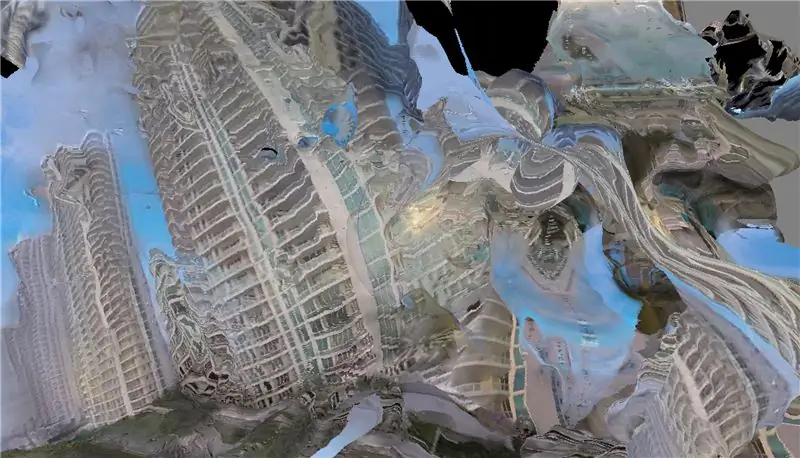
Videografi drone benar-benar meletup dalam beberapa tahun kebelakangan ini, dan terdapat sebilangan besar juruterbang berbakat yang membuat video paling akrobatik menggunakan quadcopters dan alat dengar orang pertama. Saudara saya Johnny FPV adalah salah seorang juruterbang ini, jadi saya ingin melihat apakah mungkin untuk membina semula persekitaran tempat dia terbang dari rakaman gaya bebasnya.
Rakaman drone terkunci yang menarik dan menarik pasti dapat menghasilkan model 3D kesetiaan yang tinggi, seperti yang dibincangkan di sini, tetapi apa yang berlaku apabila rakaman itu tidak sopan seperti ini?
Langkah 1: Proseskan Video Anda
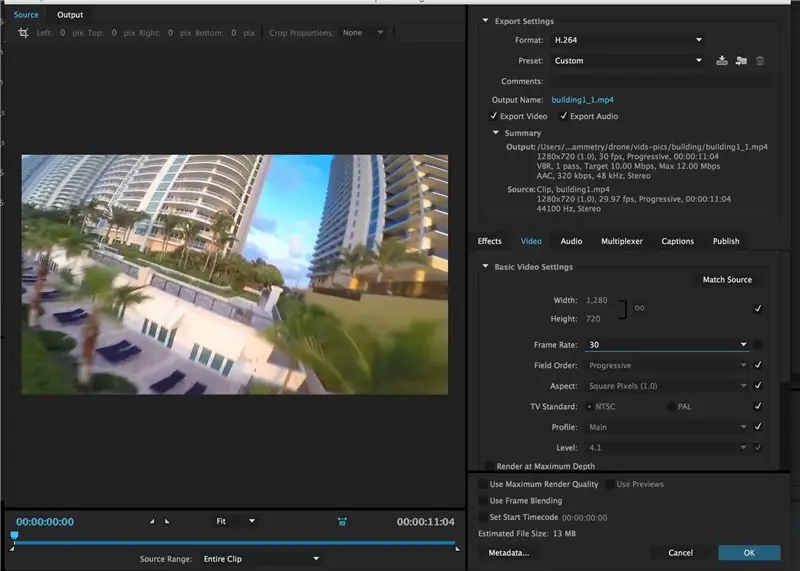
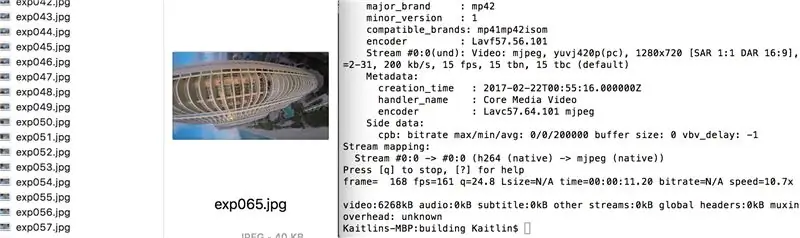
Sebaik sahaja anda mendapat rakaman udara, beberapa proses awal diperlukan. Saya menggunakan Adobe Media Encoder, tetapi hampir mana-mana perisian penyuntingan video seharusnya dapat menangani perkara ini.
Saya memilih klip pendek (~ 11 saat) dan menukar bingkai dari 29.77 hingga 30fps, dan menyimpan video baru ke folder yang saya mahukan.
Seterusnya, saya menggunakan FFMPEG untuk mengeksport setiap bingkai video lain sebagai jpg. Sekiranya anda tidak dikenali, FFMPEG adalah sekumpulan alat baris perintah yang membolehkan pemprosesan dan penukaran hampir SETIAP jenis audio atau video yang dapat anda fikirkan. Terdapat perisian berbayar yang akan membolehkan anda melakukan banyak perkara yang sama, tetapi jika anda ingin sedikit menggunakan baris perintah, ia boleh menjadi alat yang sangat kuat.
Panduan yang baik untuk memasang FFMPEG terdapat di sini.
Anda ingin mengubah direktori anda ke lokasi file gambar anda (cd), dan kemudian menggunakan skrip berikut:
ffmpeg -i (nama fail video anda) -vf fps = 15 exp% 03d.jpg
Mengubah fps secara semula jadi akan mengubah jumlah gambar yang dieksport sesaat video. Ini kembali kepada mengapa saya menukar fps video dari 29.97 menjadi 30 - meraih 15 gambar sesaat sekarang hanya akan mengambil setiap bingkai lain dari video. Sekiranya anda mahukan setiap bingkai keenam anda akan menetapkannya ke 5 fps … dll.
"exp% 03d.jpg" akan mengakibatkan gambar disimpan sebagai exp000.jpg, di mana gambar diberi nombor secara berurutan dengan tiga digit - jika anda mempunyai klip video yang lebih panjang dan ingin mengeksport lebih daripada 999 gambar, menulis% 04d akan bernombor semua gambar dengan empat digit; anda boleh mengeksport sehingga 9999.
(nota: "ffmpeg -i (nama fail video anda) -r (framerate) -f image2 exp% 03d.jpg" juga berfungsi untuk mengekstrak bingkai dari video, tetapi atas sebab apa pun, saya mendapat awan titik yang lebih baik dari gambar yang diproses di kaedah sebelumnya)
Langkah 2: Import Foto dan Bina Titik Awan
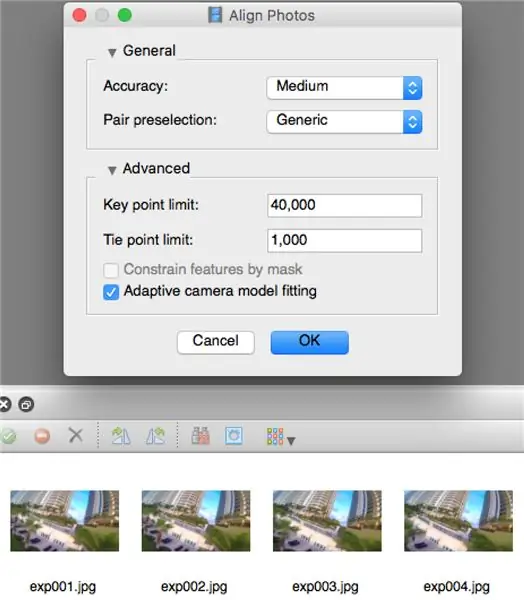
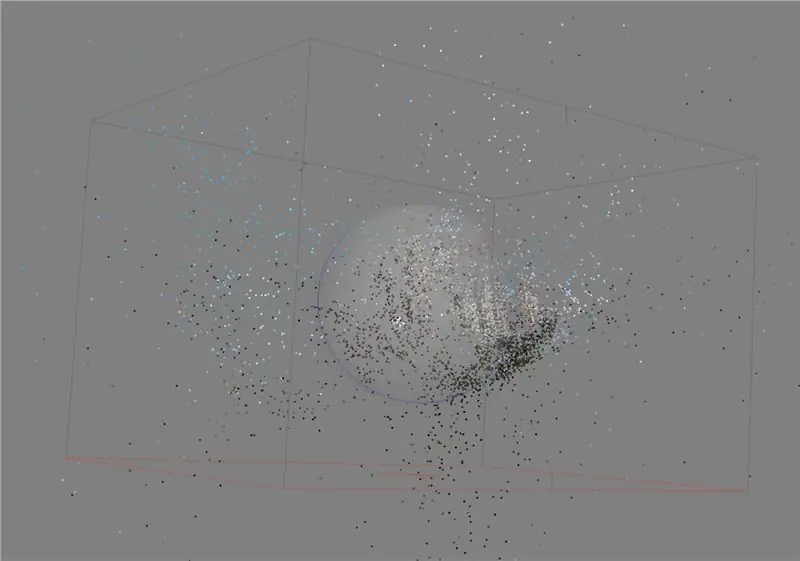
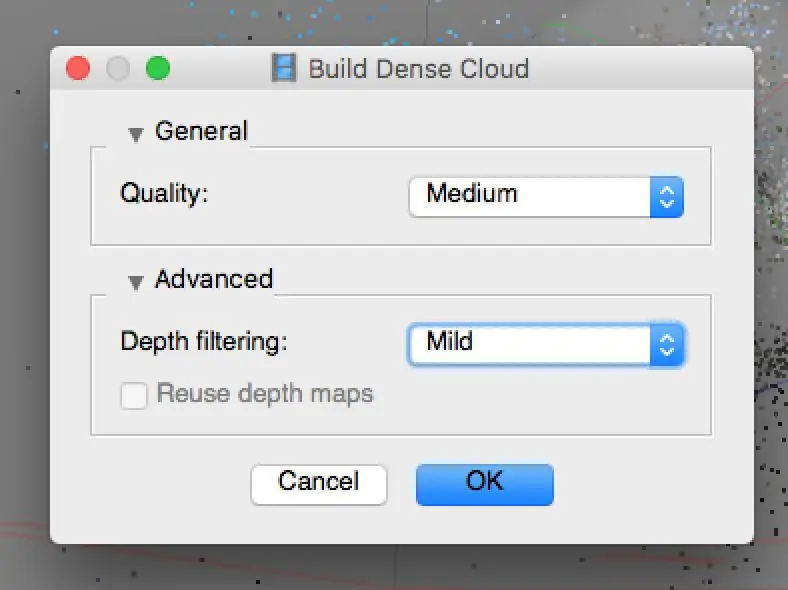
Setelah mendapat sekumpulan gambar, anda boleh memulakan aliran kerja fotogrametri biasa. Saya menggunakan Agisoft PhotoScanPro, tetapi program lain seperti Autodesk Remake mungkin akan berjaya (jika tidak lebih) berjaya.
Setelah mengimport gambar saya, saya juga menetapkan penentukuran kamera ke Fisheye, kerana rakaman ini awalnya berasal dari GoPro. Beberapa minit pemprosesan kemudian, dan beberapa maklumat 3D mula muncul! Awan titik mungkin tidak kelihatan seperti banyak, dan hanya terdiri dari beberapa ribu titik, jadi belum cukup untuk mengira jejak. Dari ini saya membina awan titik padat, dan sekarang mempunyai kira-kira 200k mata untuk bekerjasama.
Langkah 3: Bina Mesh
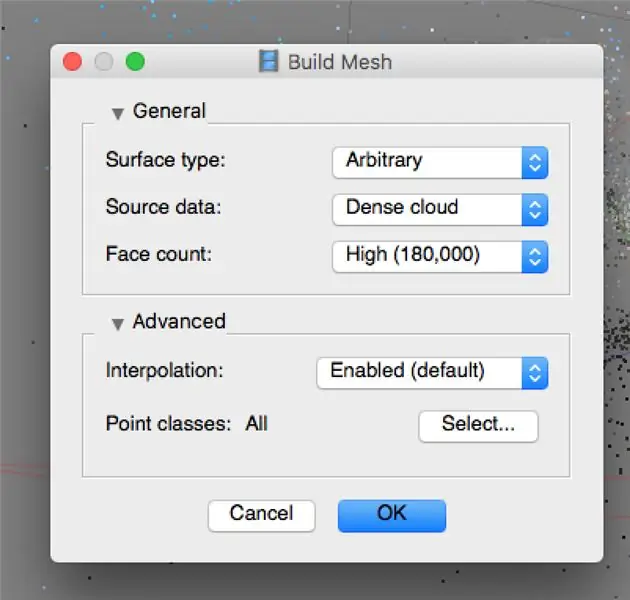

Sekarang kita mempunyai semua perkara ini untuk diselesaikan, jaring dapat dikira. Saya menggunakan jumlah muka yang agak tinggi, dan memungkinkan interpolasi - ini akan menjadikan jala menjadi sedikit "kabur" tetapi pada akhirnya akan ada lebih sedikit permukaan dan lubang yang hilang pada jaring tersebut. Setelah beberapa minit memproses, kami mulai mendapat hasil yang menyerupai seni bina drone itu terbang!
Langkah 4: Tekstur dan Hasil Akhir
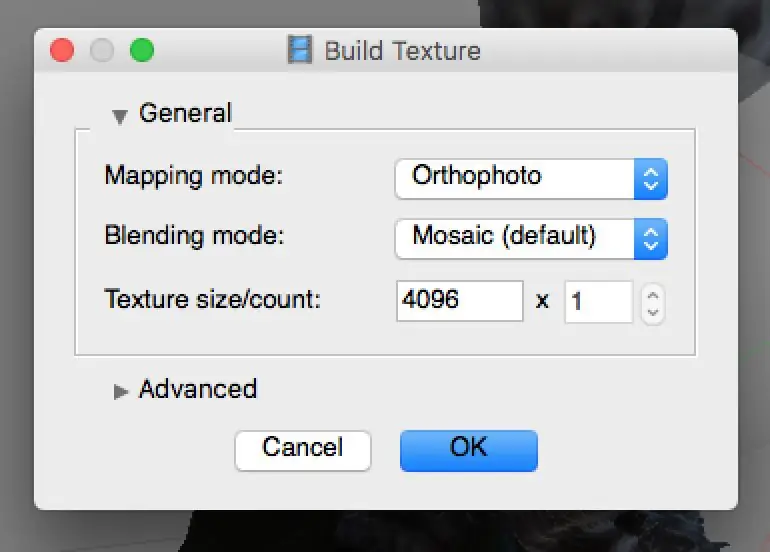

Photoscan juga membolehkan anda membuat tekstur untuk jejaring anda dari gambar input, yang memberikan sentuhan terperinci terakhir untuk model. Saya mempunyai perasaan yang bercampur-campur mengenai hasil proses ini (ada cara yang lebih baik untuk menghasilkan model yang tepat), tetapi secara keseluruhan saya rasa sangat mengagumkan bahawa mana-mana model sama sekali boleh keluar dari rakaman gila itu!
Petunjuk lebih lanjut yang mungkin saya ambil untuk projek ini adalah menebal permukaan menjadi model kedap air untuk percetakan 3D, atau mereka dapat menjadi sebahagian dari pemandangan VR yang surealis.
Disyorkan:
Rakaman Video Menggunakan Papan ESP32-CAM: 4 Langkah

Tangkapan Video Menggunakan Papan ESP32-CAM: Kami melihat repositori GitHub yang sangat menarik yang membolehkan rakaman video pada papan ESP32-CAM. Video tidak lain hanyalah rangkaian gambar yang diberi masa dengan teliti, dan lakaran ini berdasarkan gambar. Pasukan ini juga telah menambahkan fungsi FTP ke
ARUPI - Unit Rakaman Automatik Kos Rendah / Unit Rakaman Autonomi (ARU) untuk Ahli Ekologi Soundscape: 8 Langkah (dengan Gambar)

ARUPI - Unit Rakaman Automatik Kos Rendah / Unit Rakaman Autonomi (ARU) untuk Ahli Ekologi Soundscape: Arahan ini ditulis oleh Anthony Turner. Projek ini dibangunkan dengan banyak bantuan dari Shed in the School of Computing, University of Kent (Mr Daniel Knox sangat membantu!). Ia akan menunjukkan kepada anda bagaimana membina Rakaman Audio Automatik U
Pemegang Telefon Bebas Tangan Modular Dari Kertas: 4 Langkah (dengan Gambar)

Pemegang Telefon Handsfree Modular Dari Kertas: Sistem kerah dan lengan, yang memegang barang ringan seperti telefon, makanan ringan atau cawan dalam kedudukan yang boleh disesuaikan. Memberi peluang untuk: Membaca arahan bebas tangan (untuk membina barang) Melangkau di mana sahajaVloggingMenggunakan aplikasi navigator Memegang minuman anda Bila-bila masa anda memerlukan sebuah
Telefon Berwayar Retro Dari Headset Bebas Tangan: 7 Langkah

Telefon Berwayar Retro Dari Headset Bebas Tangan: Instruksinya ini akan memberitahu anda cara membuat telefon retro berwayar dan bukannya alat dengar bebas tangan anda. Idea asalnya berasal dari ahli yang berbeza yang membuat telefon retro bluetooth dari alat dengar bluetooth jadi inilah cara membuatnya … Alat: Memateri
MICROPHONE HAT - Rakaman Bebas Tangan: 8 Langkah (dengan Gambar)
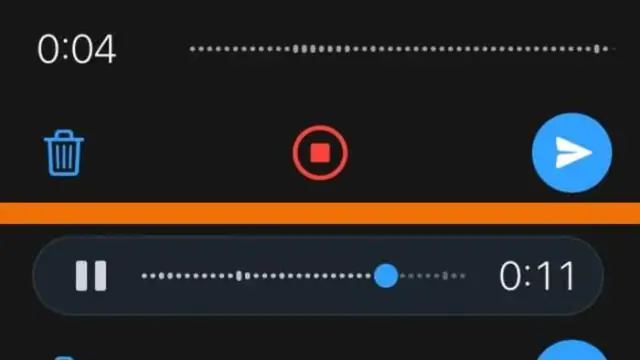
MICROPHONE HAT - Rakaman bebas tangan: Perakam imlak digital agak murah. Mereka mempunyai pembesar suara yang buruk, tetapi mikrofon yang sangat baik dan boleh memuat turun failnya ke komputer untuk diedit. Saya mempunyai minat dalam muzik dan rakaman. Saya ingin mengembangkan suara saya dan juga merakam
